
Posljednje ažurirano dana

Želite iskustvo reprodukcije pjesama sa svojih popisa pjesama bez prekida? Evo pogleda kako unakrsno blediti na Spotifyju na stolnim i mobilnim uređajima.
Spotify nudi nekoliko načina za kontrolu vašeg glazbenog iskustva. Jedan od najboljih je crossfade, koji vam omogućuje reprodukciju pjesama uzastopno bez pauze između njih.
Obično, kada slušate cijeli album, producenti uključuju automatsko crossfade između pjesama. Međutim, ako ste izradili popise za reprodukciju, možda biste radije prelili jednu pjesmu u drugu za doživljaj reprodukcije bez prekida.
Ova značajka crossfade nije omogućena prema zadanim postavkama, ali ćemo vam pokazati kako unakrsno fade na Spotifyju koristeći korake u nastavku.
Kako Crossfade na Spotify desktopu
Značajku crossfade možete omogućiti i na stolnom računalu i na mobilnim uređajima.
Da biste omogućili crossfade u aplikaciji Spotify za stolna računala, poduzmite sljedeće korake:
- Pokrenite aplikaciju Spotify na radnoj površini i kliknite na strelica prema dolje pored naziva vašeg računa.
- Iz izbornika odaberite Postavke.
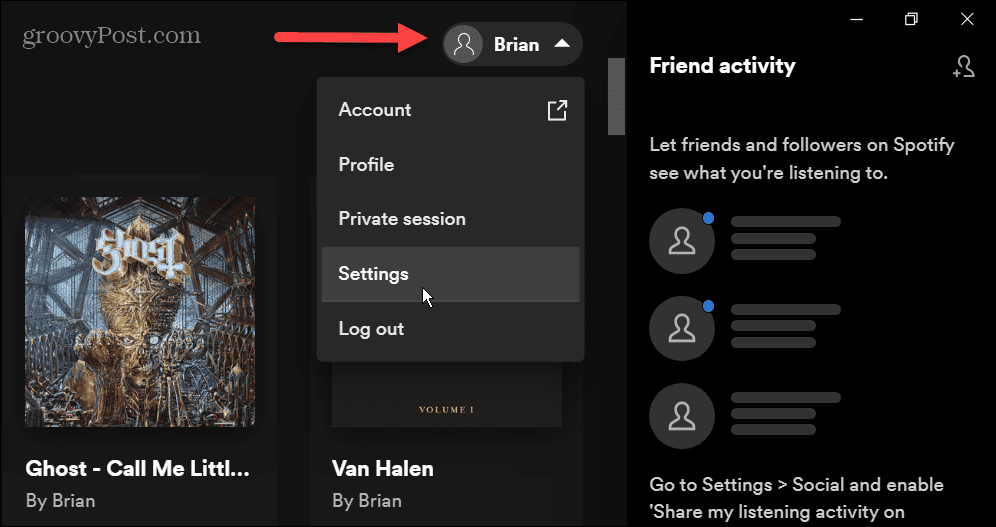
- Pomaknite se prema dolje na Postavke izborniku i kliknite Prikaži napredne postavke.
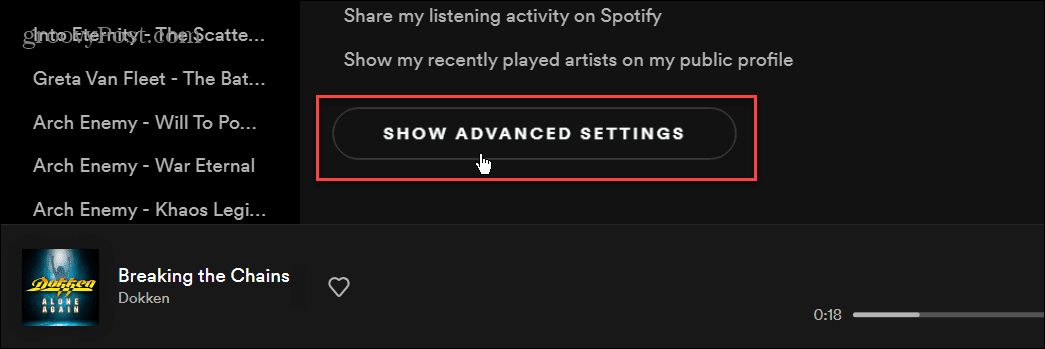
- Zatim kliknite prekidač pored Crossfade pjesme ispod Reprodukcija odjeljak za omogućavanje značajke.
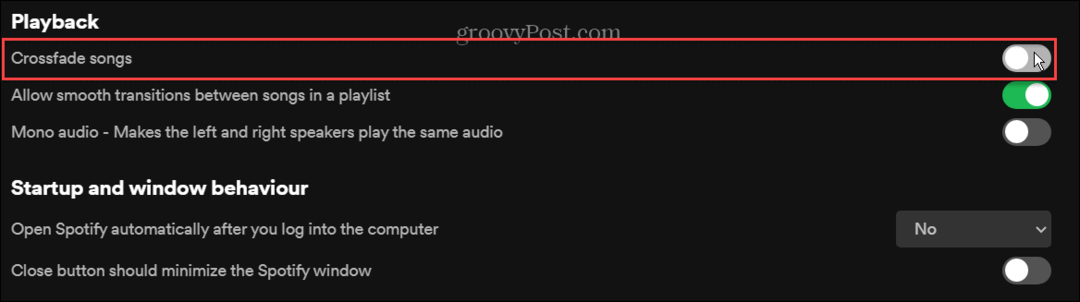
- Sada kada je uključena značajka Crossfade, možete podesiti klizač da unesete kako se dvije pjesme ukrštaju. Možete odabrati bilo koju vrijednost od 0-12 sekundi.
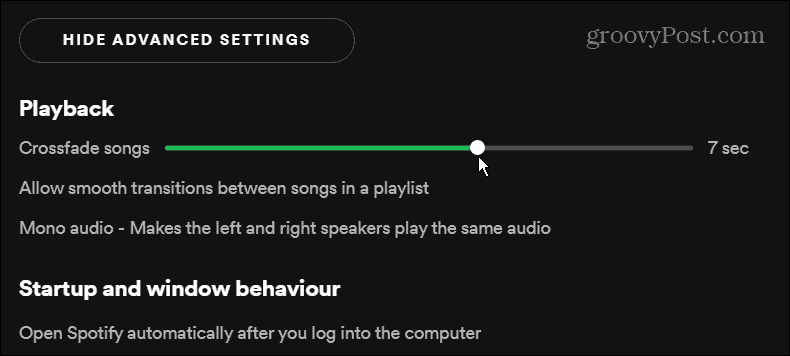
Ne postoji savršeno okruženje za ovo jer se svačiji ukusi razlikuju. Možete birati različite postavke za pristup pokušajima i pogreškama. Ako više ne želite crossfade, okrenite prekidač da ga isključite.
Kako Crossfade na Spotify Mobile
Spotify vam također omogućuje preklapanje glazbenih zapisa na vašem telefonu ili tabletu.
Za crossfade na mobilnoj verziji Spotifyja, učinite sljedeće:
- Pokrenite aplikaciju Spotify na telefonu ili tabletu i dodirnite Postavke (ikona zupčanika) na vrhu.
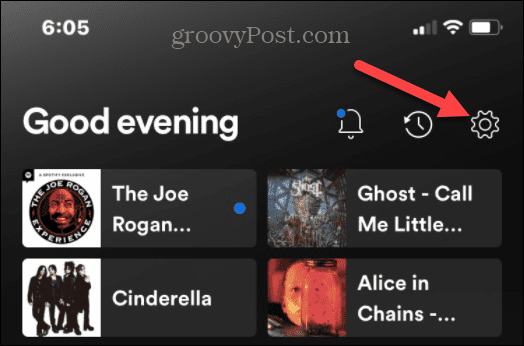
- Prijeđite prstom prema dolje i dodirnite Reprodukcija iz izbornika Postavke.
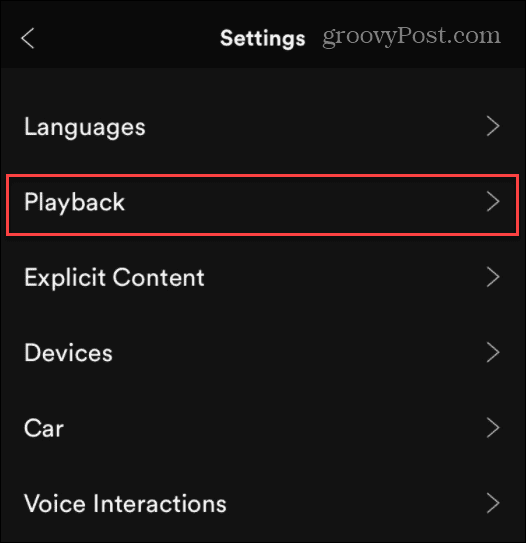
- Dodirnite na Crossfade klizač i podesite ga između nula sekundi i 12 sekundi.
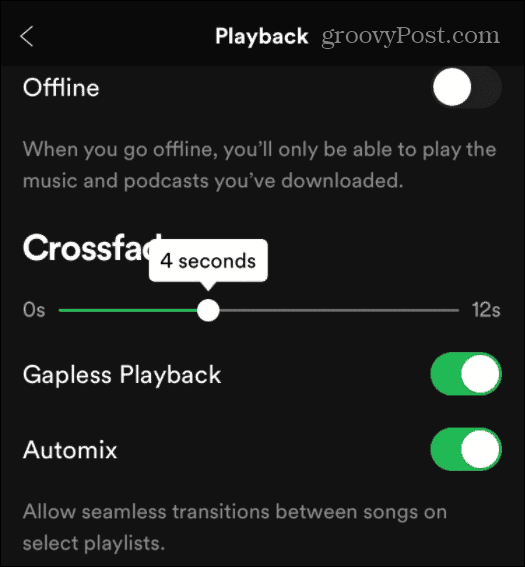
Reprodukcija glazbe na Spotifyju
Možda nećete uvijek željeti reprodukciju pjesama bez prekida, tako da je možete isključiti kada vam se ne sviđa. To je preferirana postavka, pa ćete morati eksperimentirati s postavkama crossfadea kako biste je dobili kako želite.
Naravno, postoji nekoliko drugih opcija za reprodukciju glazbe, npr čineći Spotify glasnijim. Nije samo za streaming; možeš reproducirajte vlastite glazbene datoteke na Spotifyju, što je savršeno za izvanmrežnu upotrebu. Također možete promijeniti slike popisa za reprodukciju Spotify i prijenos popisa za reprodukciju na novi račun.
Međutim, ništa nije savršeno, a ponekad se Spotify počne ponašati. U tom slučaju, poželjet ćete popravi kada Spotify stane. Ili, ako se pokaže da Spotify ne nudi ono što trebate, možete izbrišite svoj Spotify račun.
Kako pronaći ključ proizvoda za Windows 11
Ako trebate prenijeti svoj ključ proizvoda za Windows 11 ili ga samo trebate za čistu instalaciju OS-a,...
Kako izbrisati predmemoriju, kolačiće i povijest pregledavanja u Google Chromeu
Chrome izvrsno pohranjuje vašu povijest pregledavanja, predmemoriju i kolačiće kako bi optimizirao rad vašeg preglednika na mreži. Njeno je kako...
Usklađivanje cijena u trgovini: kako doći do online cijena dok kupujete u trgovini
Kupnja u trgovini ne znači da morate plaćati više cijene. Zahvaljujući jamstvima usklađenosti cijena, možete ostvariti online popuste dok kupujete u...
Kako pokloniti Disney Plus pretplatu s digitalnom darovnom karticom
Ako ste uživali u Disney Plusu i želite ga podijeliti s drugima, evo kako kupiti Disney+ Gift pretplatu za...
